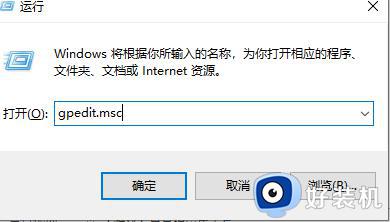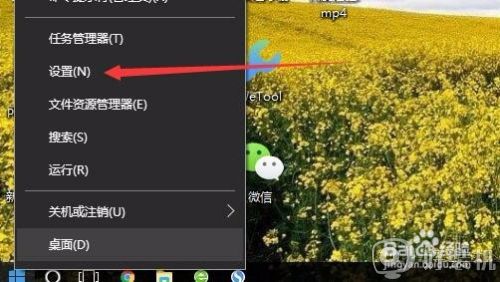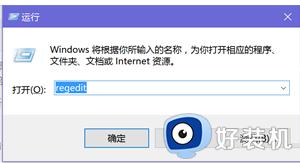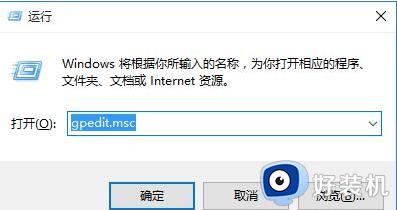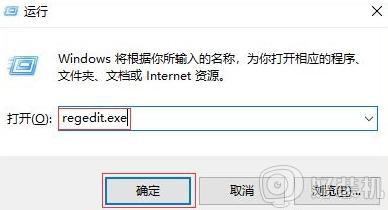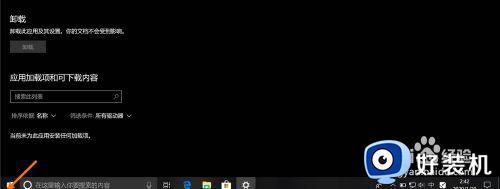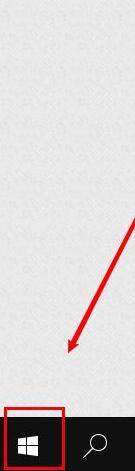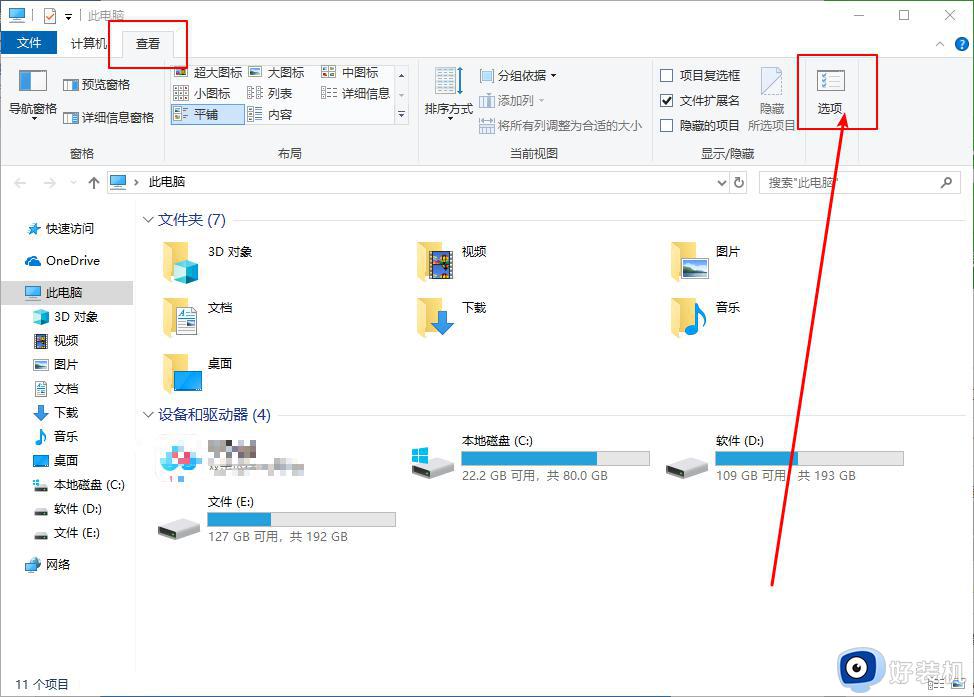win10语音助手小娜怎么关闭 win10语音助手小娜的关闭方法
时间:2023-02-06 17:06:15作者:qin
电脑win10专业版系统新添加了一款语音助手小娜,它是一款微软研发的一个智能语音助手软件,可是大家平时很少使用这个功能,而且默认放在任务栏下面感觉很占位置,想要将其关掉有不清楚怎么关闭,win10语音助手小娜怎么关闭?下面小编给大家带来win10语音助手小娜的关闭方法。
具体方法如下:
1、使用win+r组合快捷键调出运行窗口,输入“regedit”回车打开注册表编辑器。
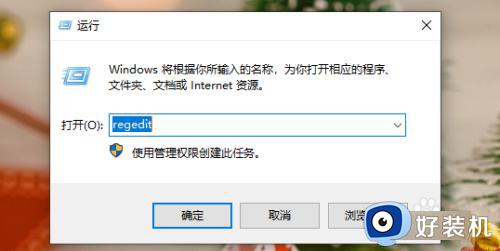
2、定位到以下路径:
【HKEY_LOCAL_MACHINESOFTWAREPoliciesMicrosoftWindowsWindows Search】
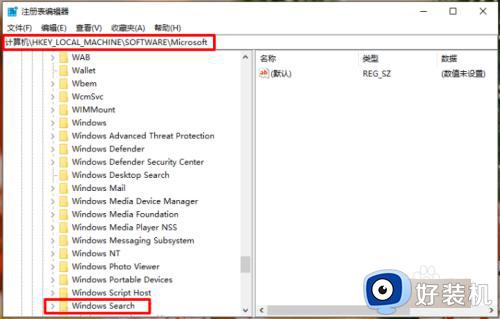
3、在windows Search的右侧界面中,右键创建一个DWORD (32位) 值,并命名为“AllowCortana”,如下图所示:
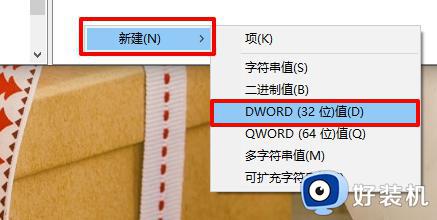
4、双击打开新建的“AllowCortana”,将“数值数据”设置为“0”,然后点击“确定”即可。
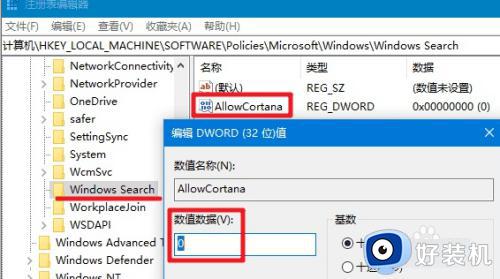
以上就是小编为您带来的关于win10语音助手小娜的关闭方法的全部内容,跟着上面的步骤一步步来进行操作吧,想要更过多资讯请关注好装机。